Ultima actualizare la

Iată cum se instalează aplicația Android YouTube pe Kindle Fire HD. Omiterea aplicației Android YouTube pe o tabletă de consum media nu are prea mult sens.
YouTube pentru Android nu este inclus sau disponibil pentru Kindle Fire HD. Lipsa aplicațiilor comune în Amazon App Store este unul dintre cele mai mari dezavantaje ale utilizatorilor care își doresc o tabletă Android „serioasă”. Iată cum se instalează Android YouTube pe Kindle Fire HD - nu este implicată nicio rootare.
Actualizare importantă: Aceste instrucțiuni sunt pentru tableta Fire HD din prima generație și s-ar putea să nu mai funcționeze cu dispozitive mai noi.
Omiterea aplicației YouTube pe o tabletă de consum media nu are sens. Aparent, Amazon dorește să folosești serviciile sale, dar nu are ceva de genul YouTube, deci de ce nu este acolo?
În primul rând, asigurați-vă că îl aveți setat pentru a putea reîncărca aplicațiile. Glisați în jos pe ecranul de start și atingeți Mai mult decât dispozitiv. Apoi porniți Permite instalarea aplicațiilor.
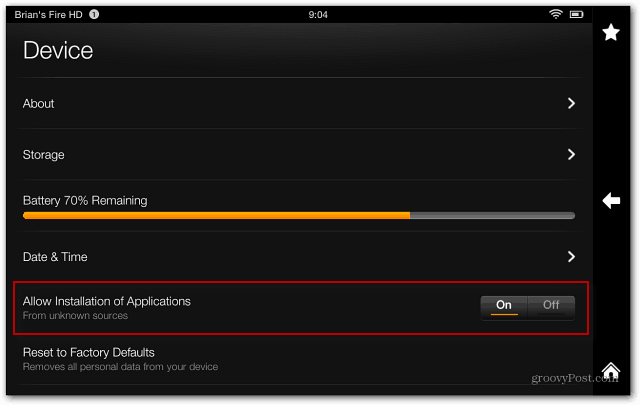
Acum descărcați youtube.apk fișier pe computer.
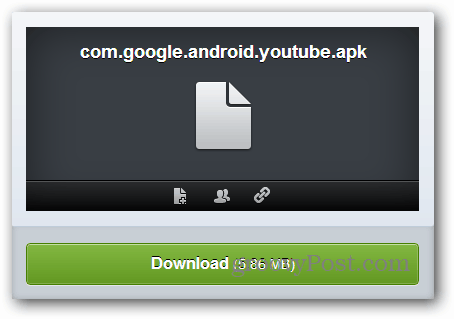
După ce ați descărcat fișierul, conectați tableta Kindle Fire HD la computer dacă nu este deja. Când apare AutoPlay, apoi faceți clic pe Deschideți dispozitiv pentru a vizualiza fișiere sau deschideți-l în computer.
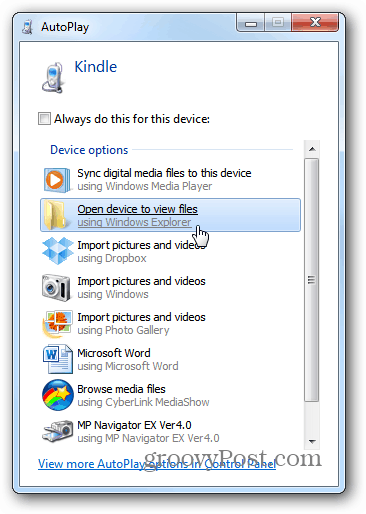
Accesați folderul de descărcare și copiați fișierul APK.
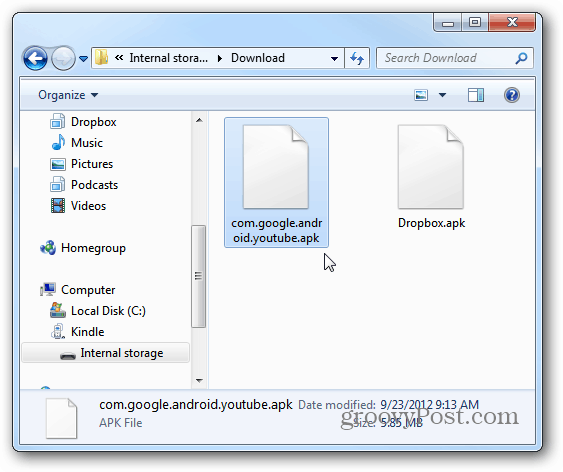
Apoi, instalați ES File Explorer pe foc dacă nu este deja și deschideți folderul Descărcare.
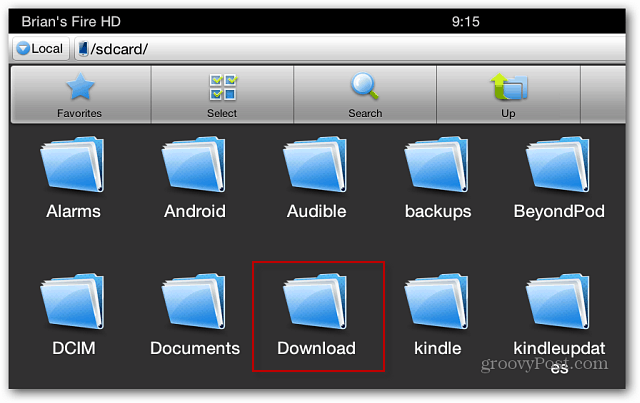
Atingeți pictograma YouTube și urmați instrucțiunile de pe ecran pentru a o instala.
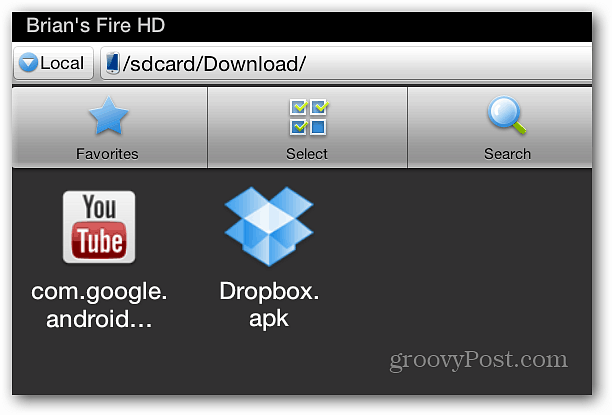
Lucrul interesant despre instalarea YouTube este că va afișa o pictogramă în aplicații, spre deosebire de aplicația Cameră ascunsă.
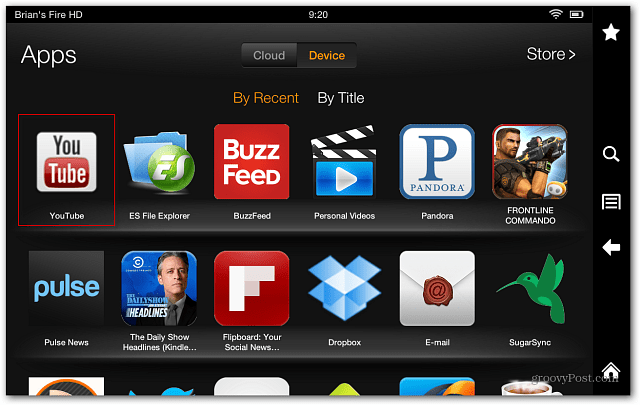
Acolo te duci! Acum vă puteți bucura de videoclipurile dvs. favorite YouTube pe Kindle Fire HD.
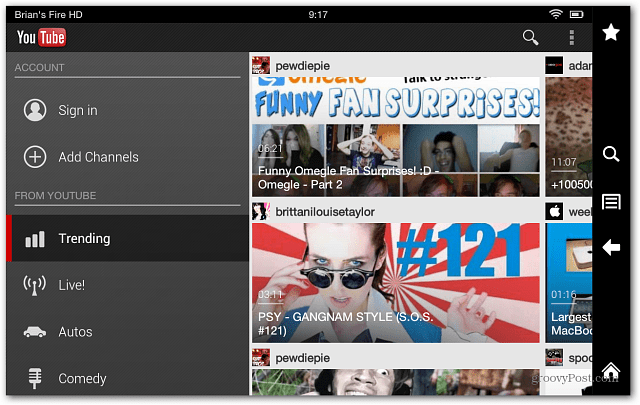
O altă aplicație care nu este inclusă în App Store este Dropbox. Vezi acest articol despre cum să faci instalați Dropbox pe Kindle Fire. Instalarea acestuia pe noul Fire HD este în esență același proces.



